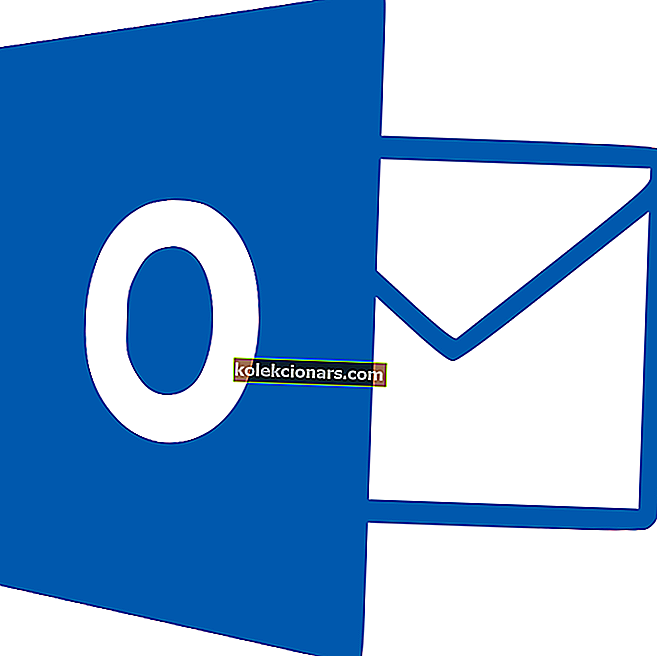- Pelin kantoraketit ovat peliohjelmistotyökaluja, joita voit käyttää pelikirjaston järjestämiseen, kuvamateriaalin lataamiseen ja katseluun, tietojen, kuten julkaisuvuoden, tarkastamiseen ja pelien nopeaan käynnistämiseen yhdestä sovelluksesta.
- Parhailla pelinkäynnistimillä on erityisominaisuudet, joiden avulla Windows-tietokone voidaan optimoida pelaamista varten. Esimerkiksi Razor Cortexilla on Game Boosting -tila, joka sammuttaa käyttämättömät prosessit CPU: n ja RAM-muistin vapauttamiseksi.
- Jos tarvitset lisäapua tietokoneesi optimoimiseksi pelaamista varten, käytä pelin tehostinohjelmistoa!
- Vieraile peliohjelmistokeskuksessamme ja tutustu muihin hienoihin oppaisiin!

Ne, joilla on laaja Windows-pelikirjasto, eivät voi aina järjestää niitä tehokkaasti. Steam, GOG ja Origin ovat muutamia digitaalisten pelien jakelijoista, joiden asiakasohjelmisto on käynnistettävä ennen pelien avaamista.
Siksi sinun on yleensä aloitettava useita peliohjelmia erikseen käynnistääksesi pelit. Jotkin ohjelmistokehittäjät ovat nyt kehittäneet pelinkäynnistimiä, joiden avulla voit järjestää Windows-pelisi tehokkaammin yhteen kirjastoon.
Pelin käynnistysohjelmiston avulla voit järjestää kaikki pelisi erillisistä digitaalisista jakelijoista ja Windows-kansioista yhteen pakettiin.
Sitten voit avata kaikki pelisi nopeasti suoraan pelin käynnistysohjelmistosta sekoittamatta lukemattomia alikansioita.
Pelin kantoraketit ovat Google Picasan pelivastaava, joka tuo ja järjestää kuvia kiintolevyltäsi, jotta voit löytää ja muokata niitä nopeasti yhdessä ohjelmassa.
Ohjelmissa on yleensä mukautettavat käyttöliittymät, hakutyökalut ja joissakin on myös lisäasetuksia ja -asetuksia, joiden avulla voit optimoida pelijärjestelmän.
Mitkä ovat viisi suosituinta Windows PC -käyttöjärjestelmää?
1. Photon Game Manager

Photon Game Managerilla on silmiinpistävä käyttöliittymäsuunnittelu, jolla voit näyttää pelikokoelmasi. V4-versio on yhteensopiva Windows (XP ja uudemmat) ja Linux-alustojen kanssa.
Tämä ei ole aivan ilmainen ohjelmisto, mutta voit kokeilla esittelyä viiden pelin tietokannalla painamalla tämän verkkosivun Lataa Windows- painiketta.
Suurempia pelikirjastoja varten tarvitset ohjelmiston 15 dollarin lisenssiavaimen. Ohjelman aiemmat V2- ja V3-versiot ovat kuitenkin vapaasti saatavilla ilman rajoituksia.
Parasta Photon Game Managerissa on käyttöliittymäsuunnittelu, joka on verrattavissa mediakeskusohjelmistoihin. Siinä on muokattavat koko näytön ja ikkunoilla varustetut käyttöliittymät, joilla voidaan näyttää pelejä.
Ohjelmassa on sisäänrakennettu tuki online-tietokannoille, jotta voit sisällyttää laatikon, bannerit ja ylimääräiset pelitiedot Photon-pelikirjastoon.
Ohjelmisto tukee emulaattoreita, joten voit myös käynnistää retro-pelejä suoraan Photonista. Tämän työkalun avulla voit selata pelikirjastojasi käyttämällä lajittelu- ja suodatusasetuksia.
Lisäksi voit käyttää ohjelmistoa ohjaimien, ohjaussauvojen, näppäimistöjen ja kosketusnäytön syöttölaitteiden kanssa.
⇒ Lataa Photon Game Manager
Etsitkö hämmästyttävää ohjainta pelisi tehostamiseksi? Tutustu tähän artikkeliin löytääksesi parhaat valintamme.
2. LaunchBox

LaunchBox oli alun perin DOSboxin käyttöliittymä, mutta kehittäjä laajensi ohjelmistoa tukemaan PC-pelejä ja erilaisia emulaattoreita.
Tämä ohjelmisto on yhteensopiva Windows-alustojen kanssa Vistasta lähtien, ja julkaisija vihjaa, että tulevaisuudessa voi olla myös Mac- ja Linux-versioita. LaunchBoxilla on ilmainen ohjelmisto ja Premium-versio, jossa on ylimääräisiä mukautusvaihtoehtoja ja Big Box -tila.
Ohjelmiston Premium-version vähittäismyyntihinta on tällä hetkellä 20 dollaria.
LaunchBox on verrattavissa Photon Game Manageriin, koska sen avulla käyttäjät voivat luoda visuaalisesti houkuttelevia pelitietokantoja.
Ohjelmisto on yhteistyössä EmuMoviesin kanssa, jotta voit nopeasti lisätä siihen liittyviä kuvataidetta, fanitaidetta, logoja, kuvakaappauksia ja videoita pelitietokantaan. LaunchBox löytää myös kaikki niihin liittyvät otsikon, tyylilajin, julkaisun, alustan jne. Metatiedot.
Premium-versiossa käyttäjät voivat mukauttaa ikkunan värejä ja fontteja sekä määrittää mukautettuja kenttiä ja suodattimia. Se sisältää myös Big Box -tilan, joka tarjoaa kotiteatterinäkymän tietokannastasi ja mukana olevat pelivideot.
⇒ Lataa LaunchBox
Täytä pelikirjastosi näillä hämmästyttävillä pelinimikkeillä ja älä huoli ikävystymisestä enää koskaan!
3. GameRoom

GameRoom on toinen ohjelma, joka tarjoaa tyylikkään näytön Windows-pelikirjastolle ja tukee useita digitaalisia jakelijoita. Se on ilmainen ohjelma, joka toimii Windows 7-, 8- ja 10-alustoilla.
GameRoom tukee Steam-, Origin-, Battle.net-, Uplay- ja Origin-digitaalisia jakelijoita ja skannaa ja tuo pelejä automaattisesti näistä kirjastoista. Käyttäjät voivat myös tuoda minkä tahansa pelin nimen manuaalisesti.
Voit määrittää ohjelman jättämään joitain Steam- tai Origin-pelejä pois GameRoom-kirjastostasi. IGDB tarjoaa automaattisesti taustakuvan, kansikuvan ja lisätietoja peleistä.
Kun olet perustanut tietokannan, voit lajitella ja ryhmitellä pelit otsikoiden, julkaisupäivien, luokitusten, tyylilajin, sarjojen jne. Mukaan.
Tämän ohjelman Asetukset-ikkunassa on myös joitain käteviä vaihtoehtoja, joista voit hallita skannauksia, määrittää pikakuvakkeita, valita ensisijaisen pelikansion uusien merkintöjen skannaamiseksi ja mukauttaa GameRoom-teemaa.
⇒ Lataa GameRoom
Tarvitset tehokkaan tietokoneen uusimpien nimien ajamiseksi. Katso tämä luettelo parhaista pelikannettavista, jotka ovat saatavilla tänään.
4. Peli-PC

Gaming PC on ilmainen ohjelma, jonka avulla käyttäjät voivat käynnistää ja parantaa pelejä ennen niiden avaamista. Ohjelma ei ole täysin sama kuin LaunchBox ja Photon, koska sillä ei ole kiiltävää käyttöliittymäsuunnittelua pelikirjastojen järjestämiseen.
Se vaatii vain 1,5 megatavua kiintolevytallennustilaa ja on yhteensopiva Windows-alustojen kanssa XP: stä 10: een.
Kehittäjä ei aikonut muuttaa Gaming PC: tä pelitietokantatyökaluksi. Siksi se ei etsi automaattisesti Steam-, Origin- tai Uplay-pelejä.
Sen sijaan se luottaa siihen, että käyttäjät lisäävät manuaalisesti minkä tahansa määrän pelejä ohjelmiston peliluetteloon, josta he voivat sitten käynnistää pelit. Peliluettelo ei sisällä taustakuvia, laatikoita, pelin yksityiskohtia, bannereita tai muuta kuin kuvakkeita.
Pelitietokoneen avulla käyttäjät voivat kuitenkin valita prosessit ja taustapalvelut pysähtymään ennen pelin avaamista. Näin voit vapauttaa RAM-muistia nopeasti.
Ja pelien sulkemisen jälkeen voit palauttaa kaikki suljetut prosessit ja taustapalvelut. Lisäksi voit eheyttää myös pelikansiot; ohjelmisto sisältää muokattavat eheytysasetukset sitä varten.
Joten vaikka Gaming PC saattaa tuntua melko peruskäynnistimeltä, sillä on silti käteviä järjestelmän optimointivaihtoehtoja.
⇒ Lataa Gaming PC
Haluatko parantaa pelikokemustasi? Tästä oppaasta saat selville, kuinka voit tehdä tietokoneestasi nopeamman peleissä.
5. Razer Cortex

Razer on pääasiassa laitteistoyritys, joka tekee ohjelmistojen roiskeita Razer Cortexin kanssa . Tämä on all-in-one-paketti, jolla voit järjestää ja käynnistää pelejä, optimoida ne, tallentaa videoita, varmuuskopioida tallennettuja pelejä ja paljon muuta.
Vaikka ohjelmistolla on useita vaihtoehtoja ja työkaluja, se on silti ilmainen ohjelma, jonka voit lisätä Windows 10: een, 8.1: een, 8: een tai 7: ään.
Razer Cortex etsii automaattisesti tuettuja pelejä, mukaan lukien digitaalisten jakelijoiden pelit. Voit myös lisätä nimikkeitä manuaalisesti. Tämä ohjelmisto sisältää laatikon kansikuvan ja muita yksityiskohtia peleistä.
Ohjelmassa on Game Boosting -tila, joka kytkee pelin taustaprosessit väliaikaisesti pois päältä, kun painat Activate boosting -pikanäppäintä.
Käyttäjät voivat valita lisää järjestelmän optimointivaihtoehtoja Tweak-apuohjelmalla ja eheyttää pelikansiot Defrag-työkalulla. Voit myös varmuuskopioida tallennetut pelit, modit ja lisäosat pilvitallennustilaan Save Game Manager -sovelluksella.
Lisäksi ohjelmistossa on videoiden tallennus- ja kuvakaappaustyökalut peleille, joilla voidaan näyttää pelimateriaalia tai korkeita pisteitä. Joten Razer Cortexilla on muutama ylimääräinen työkalu ja vaihtoehto, jotka eivät sisälly vaihtoehtoiseen pelinkäynnistysohjelmistoon.
⇒ Lataa Razer Cortex
Kerskaa uusimpia pelisaavutuksiasi! Tässä ovat parhaat työkalut pelien tallentamiseen!
Johtopäätös
Nämä ovat 5 ohjelmaa, joiden avulla voit järjestää, optimoida ja käynnistää pelejä.
Ainakin he antavat sinulle nopean käynnistysalustan, jolla voit avata kaikki pelisi. Jotkut pelinkäynnistimistä sisältävät myös ylimääräisiä järjestelmävaihtoehtoja ja työkaluja, joiden avulla voit optimoida pelejä.
Jos sinulla on vielä kysyttävää, ota rohkeasti yhteyttä alla olevaan kommenttiosioon.
UKK: Lisätietoja pelinkäynnistimistä
- Mikä on PC-pelien käynnistysohjelma?
PC-pelien käynnistin on yksinkertainen ohjelmistosovellus, joka järjestää koko pelisi kirjastoon, näyttää pelin ominaisuudet ja antaa sinun käynnistää pelejä yhdestä paikasta. Ajattele sitä tiedostojen tutkijana, jonka avulla voit selata ja avata tiedostoja.
- Onko Steam paras PC-peleille?
Steam on todennäköisesti paras PC-pelialusta juuri nyt. Se tarjoaa lukemattomia ilmaisia, kokeilemattomia ja maksullisia pelejä kaikista mahdollisista tyylilajeista, mukaan lukien seikkailu, rento, indie, massiivisesti moninpeli ja VR. Se kilpailee GOG: n, Humble Storen ja Originin kanssa, mutta mielestämme Steam on parempi.
- Parantaako pelinkäynnistin suorituskykyä?
Razer Cortexilla on Game Boosting -tila, joka parantaa tietokoneen suorituskykyä pelaamisen aikana. Mutta useimmat pelinkäynnistimet on suunniteltu tiukasti pelikirjaston järjestämiseen, tietojen näyttämiseen ja pelien käynnistämiseen. Tutustu vinkkeihimme parantaa Windows 10: n suorituskykyä pelatessasi pelejä.
Toimittajan huomautus : Tämä viesti julkaistiin alun perin helmikuussa 2017, ja sitä on päivitetty ja päivitetty huhtikuussa 2020 tuoreuden, tarkkuuden ja kattavuuden vuoksi.